
Δεν χρειάζεται να αφήσετε ένα καλώδιο ακουστικών να κρέμεται στο πάτωμα του καθιστικού σας: μπορείτε εύκολα να συνδέσετε ασύρματα ακουστικά Bluetooth με το Apple TV σας.
Γιατί θα ήθελα να το κάνω αυτό;
Ενώ οι λόγοι που κάποιος μπορεί να θέλει να συνδέσει ένα ζευγάρι ασύρματων ακουστικών στην τηλεόρασή του ποικίλλουν, υπάρχουν γενικά δύο κύριοι λόγοι για τους οποίους μπορεί να το κάνετε.
ΣΧΕΤΙΖΟΜΑΙ ΜΕ: Πώς να προσθέσετε ακουστικά Bluetooth στην HDTV σας
Πρώτον, θέλετε να παρακολουθείτε τηλεόραση χωρίς να παρακολουθείτε όλους. Δεν είναι οι φωτεινές λάμψεις των εκρήξεων σε ταινίες δράσης, αλλά οι δονητικές δονήσεις των ηχητικών εφέ που ξυπνούν τον σύζυγό σας, τα παιδιά ή τους συγκατοίκους σας. Ρίξτε μερικά ακουστικά και μπορεί να είναι όσο πιο δυνατά θέλετε (για λόγους φυσικά, η βλάβη της ακοής είναι σοβαρή υπόθεση ). Το ζεύγος Bluetooth της Apple TV λειτουργεί φανταστικό για αυτό.
Δεύτερον, μπορεί να έχετε διαφορετικό επίπεδο ακουστικής άνεσης από τα άτομα με τα οποία μοιράζεστε τον καναπέ. Ίσως θέλετε να μοιραστείτε την εμπειρία προβολής, επιτρέποντας σε όλους να προσαρμόσουν την ένταση στις προσωπικές τους προτιμήσεις. Δυστυχώς, δεν μπορείτε να το κάνετε αυτό με το Apple TV, καθώς δεν επιτρέπει ταυτόχρονο ήχο μέσω Bluetooth και HDMI.
Σημειώνουμε αυτό το μειονέκτημα ειδικά για να σας σώσουμε τον πονοκέφαλο που το ανακαλύψατε μόνοι σας, καθώς ολόκληρη η ρύθμιση των ακουστικών με τηλεόραση-ηχείων είναι μια διαμόρφωση για την οποία έχουμε συχνές ερωτήσεις σχετικά με τον αναγνώστη. Για αναγνώστες που ενδιαφέρονται για ταυτόχρονη χρήση ηχείων τηλεόρασης / κέντρου πολυμέσων και αναπαραγωγή ακουστικών θα σας ενθαρρύνουμε να κάνετε check out ο οδηγός μας για την προσθήκη ενός ανεξάρτητου πομπού Bluetooth στη ρύθμιση HDTV .
Τι θα χρειαστείτε
Για να ξεκινήσετε με τη δική σας ασύρματη ρύθμιση, θα χρειαστείτε μόνο δύο πράγματα: τη μονάδα Apple TV και ένα ζευγάρι ακουστικών Bluetooth. Το Apple TV υποστηρίζει Bluetooth 4.0, οπότε αν θέλετε να αποσπάσετε την καλύτερη ποιότητα με την καλύτερη διάρκεια ζωής της μπαταρίας, θα πρέπει να εξετάσετε το ενδεχόμενο χρήσης ακουστικών Bluetooth 4.0 (αλλά δεν θα πρέπει να έχετε πρόβλημα κατά τη σύνδεση παλαιότερων ακουστικών Bluetooth). Θα συνδυάσουμε το Ακουστικά Jabra Move σε αυτό το σεμινάριο, αλλά η διαδικασία είναι ουσιαστικά ίδια στα ακουστικά.
Εκτός αυτού, μπορείτε επίσης να συνδέσετε ηχεία Bluetooth με το Apple TV. Παρόλο που η πλειονότητα των ατόμων θα ενδιαφέρεται για τη λειτουργία Bluetooth για χρήση ακουστικών, μπορεί να σας φανεί βολικό να συνδυάσετε το Apple TV σας με ένα ηχείο Bluetooth εάν το χρησιμοποιείτε για εξειδικευμένες εργασίες όπως παρουσίαση ή προβολή πίσω αυλής. (Μπορείτε να θυμηθείτε από ο ολοκληρωμένος οδηγός μας για τη διοργάνωση βραδιάς ταινίας πίσω αυλής ότι θέλουμε να διατηρούμε το ηχοσύστημα μας απλό συνδυάζοντας ένα μεγάλο ηχείο Bluetooth με την πηγή της ταινίας.)
Πώς να συνδέσετε τα ακουστικά Bluetooth
Για να αντιστοιχίσετε τα ακουστικά Bluetooth με το Apple TV, επιλέξτε το εικονίδιο με το γρανάζι Ρυθμίσεις στην κύρια οθόνη για πρόσβαση στο μενού ρυθμίσεων.
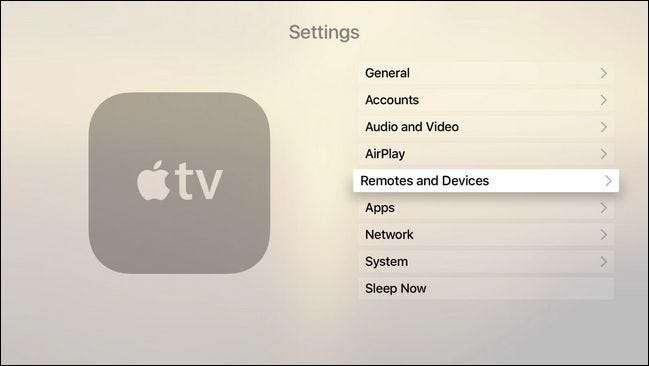
Στο μενού Ρυθμίσεις επιλέξτε "Τηλεχειριστήρια και συσκευές". Θα βρείτε τις ρυθμίσεις διαμόρφωσης για όλα τα τηλεχειριστήρια, καθώς και συσκευές ήχου Bluetooth και ελεγκτές παιχνιδιών εδώ.
Επιλέξτε Bluetooth στην ενότητα "Άλλες συσκευές".

Στο μενού Bluetooth, πιθανότατα θα βλέπετε μόνο το τηλεχειριστήριο της Apple σας, αλλά μπορείτε, αν έχετε αντιστοιχίσει έναν ελεγκτή παιχνιδιών , δείτε μία ή περισσότερες καταχωρήσεις στην ενότητα "Οι συσκευές μου".
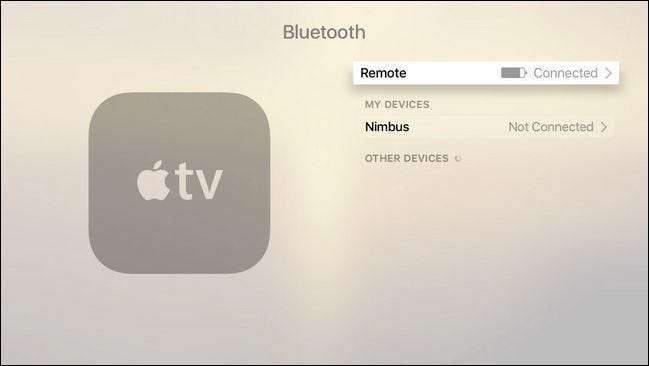
Σε αυτό το σημείο, πρέπει να θέσετε τα ακουστικά Bluetooth σε λειτουργία σύζευξης. Ενώ θα χρειαστεί να συμβουλευτείτε την τεκμηρίωση για τα συγκεκριμένα ακουστικά σας, συνήθως εισέρχεστε σε λειτουργία σύζευξης πατώντας και κρατώντας πατημένο το κουμπί λειτουργίας ή πατώντας ένα ξεχωριστό κουμπί ζεύξης Bluetooth.
Αφού η συσκευή σας τεθεί σε λειτουργία σύζευξης, θα πρέπει να εντοπιστεί αμέσως και να αντιστοιχιστεί με το Apple TV, όπως φαίνεται παραπάνω. Περαιτέρω ήχος θα πρέπει να κατευθύνεται αμέσως στα ακουστικά.
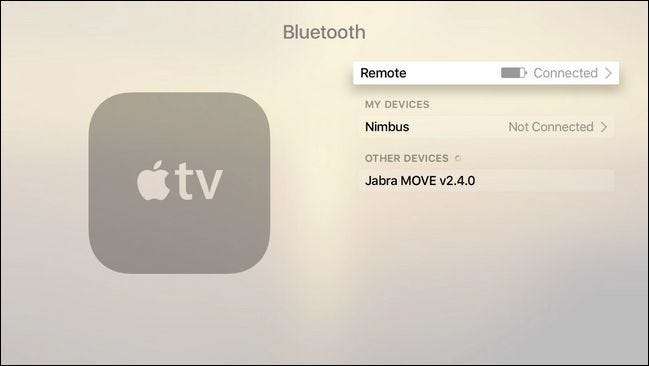
Πώς να διαχειριστείτε τη σύνδεση
Από προεπιλογή, το Apple TV σας θα στέλνει ήχο στα ακουστικά σας όποτε είναι ενεργοποιημένα και συνδεδεμένα και θα επανέλθει αμέσως σε audio-over-HDMI όταν απενεργοποιήσετε τα ακουστικά σας ή χάσετε τη σύνδεσή σας.
Σύμφωνα με την εμπειρία μας, αυτό συμβαίνει αμέσως και χωρίς λόξυγκας, αλλά με τη σπάνια πιθανότητα να αντιμετωπίσετε πονοκεφάλους, θα σας δείξουμε γρήγορα πώς να διαχειρίζεστε χειροκίνητα τις συσκευές Bluetooth και να αλλάζετε εισόδους ήχου.
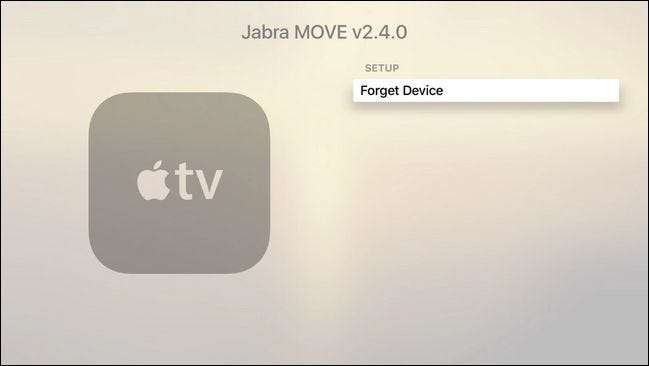
Εάν θέλετε να καταργήσετε εντελώς μια συσκευή Bluetooth, μπορείτε να το κάνετε μεταβαίνοντας στο μενού που μόλις αφήσαμε πίσω: Σύστημα> Τηλεχειριστήρια και συσκευές> Bluetooth. Απλώς επιλέξτε τη συσκευή που θέλετε να καταργήσετε και, στη συνέχεια, κάντε κλικ στο "Ξεχάστε τη συσκευή".
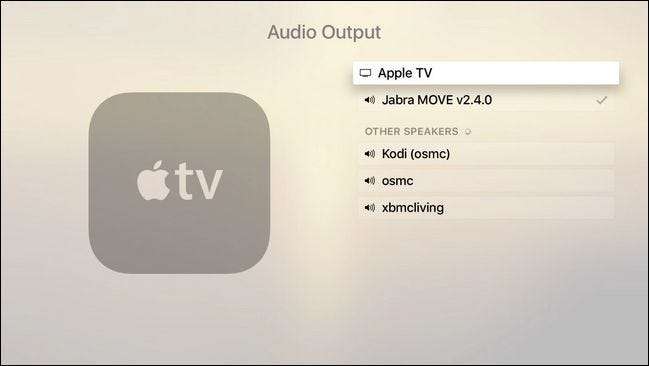
Εάν, από την άλλη πλευρά, δεν θέλετε να αφαιρέσετε τη συσκευή, αλλά για κάποιο λόγο το Apple TV δεν επιστρέφει στον ήχο HDMI, μπορείτε να το προσαρμόσετε χειροκίνητα, όπως φαίνεται στο παραπάνω στιγμιότυπο οθόνης. Μεταβείτε στις Ρυθμίσεις> Ήχος και Βίντεο> Έξοδος ήχου και, στη συνέχεια, επιλέξτε τον προορισμό ήχου που θέλετε. (Σημείωση: για περίεργους αναγνώστες, οι καταχωρήσεις "Άλλα ηχεία" που αναφέρονται στο Apple TV μας είναι διάφορες εκδόσεις του XBMC / Kodi Media center γύρω από το γραφείο μας. Το Kodi Media Center είναι ένας έγκυρος στόχος ηχείων AirPlay .)
Όπως σημειώσαμε παραπάνω, δεν πρέπει να υπάρχει λόξυγκας, αλλά εάν αντιμετωπίσετε κάποιο πρόβλημα με το Apple TV να μην εναλλάσσεται μεταξύ πηγών ήχου, μπορείτε να επιστρέψετε χειροκίνητα στο "Apple TV" ανά πάσα στιγμή για να συνεχίσετε το audio-over-HDMI .
Αυτό είναι όλο! Πιθανότατα θα αφιερώσετε περισσότερο χρόνο για να καταλάβετε πώς να βάλετε τα ακουστικά σας σε λειτουργία σύζευξης από ό, τι θα ξοδεύετε στην πραγματικότητα να ρυθμίσετε τα πράγματα στο Apple TV. Όταν τελειώσετε, θα έχετε ασύρματο ήχο ακριβώς-με τη σωστή ένταση ήχου χωρίς να ανησυχείτε για να ξυπνήσετε κανέναν ενώ το Netflix ξεκουράζεστε όλη τη νύχτα.







